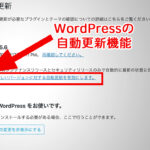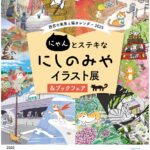独自ドメインの取り方(ムームードメイン)

WordPressを仕事として本格的に使うには、ドメインとサーバーを借りる必要があります。
ドメインとは、自分のホームページの「住所」で、サーバーはデータを置いておく「場所」です。
初めて取得されるかたは、ムームードメインとロリポップ!サーバーの組み合わせが簡単です。
1.ムームードメインに申し込む
「ムームードメイン」のホームページを開きます。
(1)自分のお店の名前にしたいドメイン名を入力します。
(2)入力できたら、「検索」を押します。
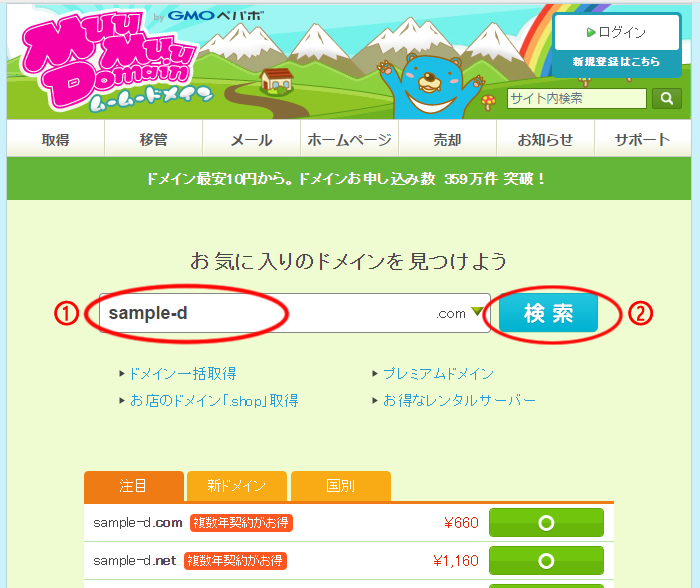
「○」マルが選べるものが申し込めます。
.com、.net、.info、.biz、.jpなど好きな末尾を選びます。メジャーなのは.com、.netなどです。それぞれ値段が異なります。
ドメインは早いもの勝ちなので、取得できるものを選びましょう。
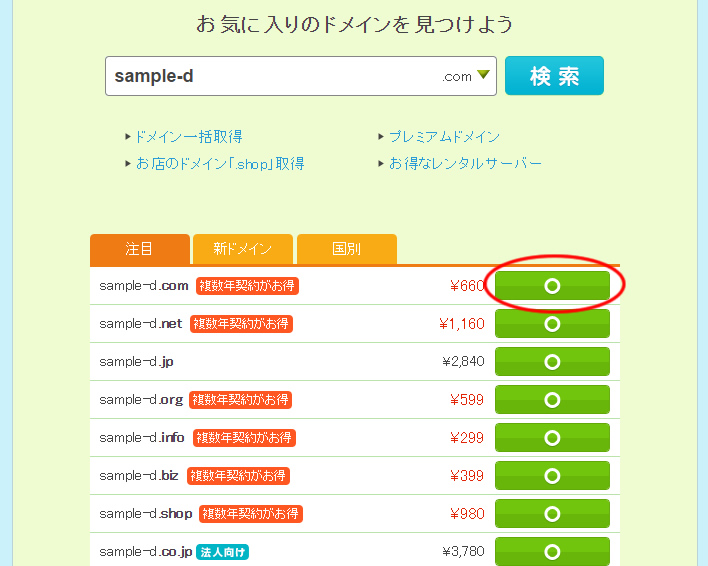
「新規登録」ボタンを押します。
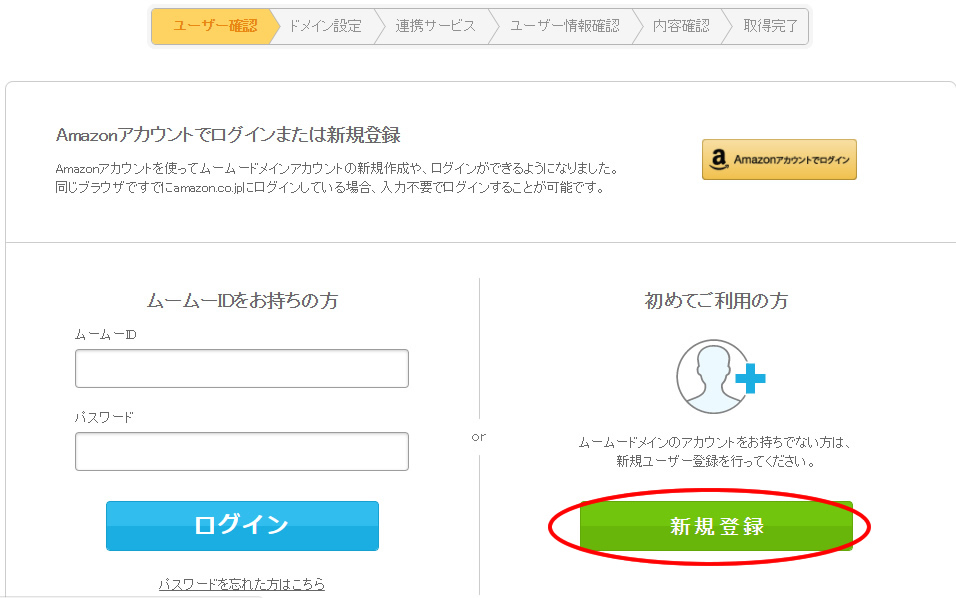
「ムームーID」と「パスワード」を入力します。自分が覚えやすいもので良いです。
※必ずメモを取って、忘れないようにしましょう。
「内容確認」ボタンを押して、次の画面で「ユーザー登録」します。
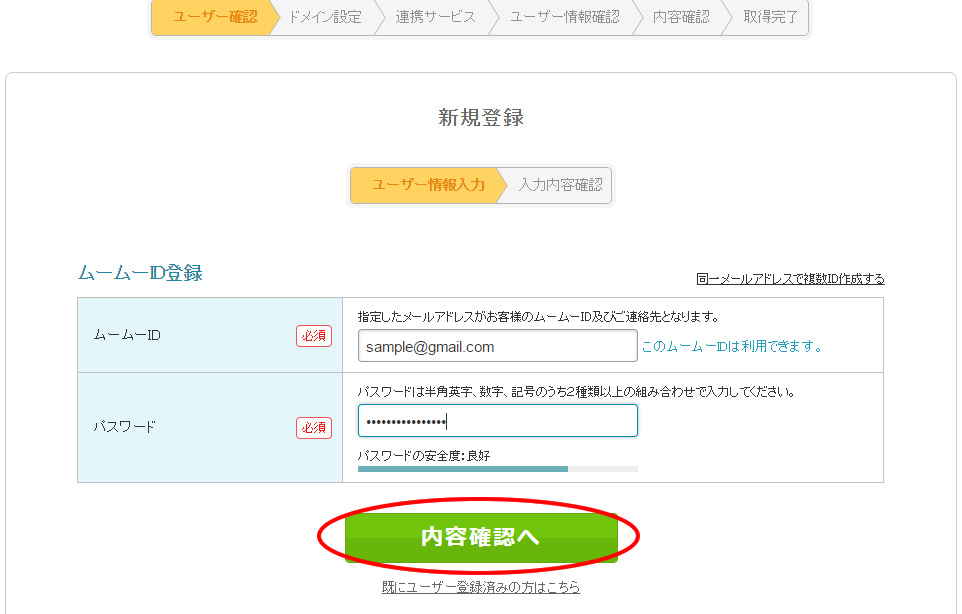
ドメイン設定のネームサーバーは「ムームーDNS」のままにして、他は触らずに次へ進みます。
お支払い方法は好きなものを選択しましょう。
「任意」の部分は入力しなくても良いです。
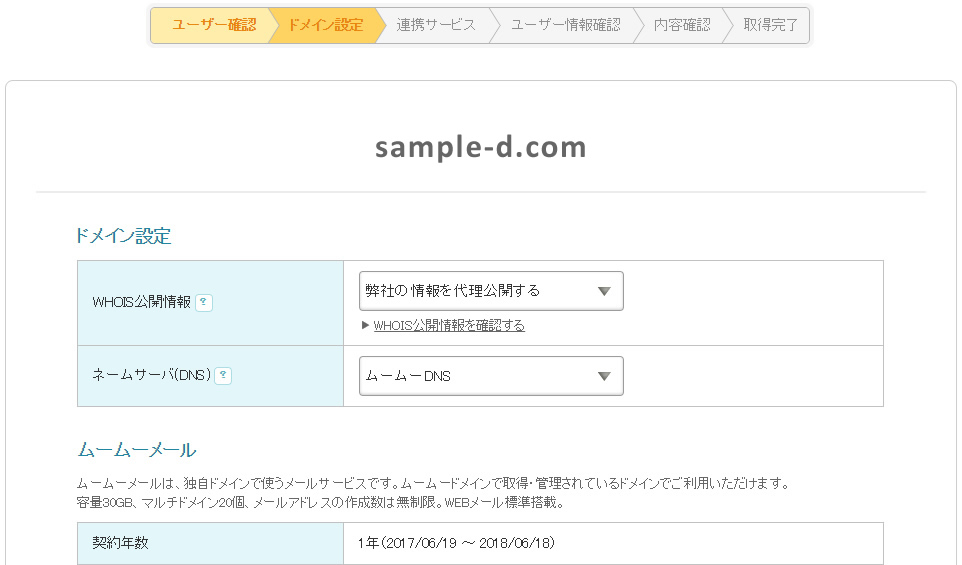
次の画面の「連携サービス」のところは気にせず、先に進みます。
利用規約にチェックして、申し込みが完了したら、メールが届きます。
お支払いがまだの場合は、支払いを済ませます。ドメインは年単位でのお支払いです。
しばらくすると、「【ムームードメイン】新規契約のご請求案内」のメールが届きます。
銀行振込の場合はここで内容を確認して振込みます。それぞれお支払いに沿って手続きを完了しましょう。
以上で独自ドメインの申し込みは完了です。
[公開日] 2017年6月20日 / [最終更新日] 2018年4月13日 / カテゴリー:WordPress
同じカテゴリーの記事
-
WordPressでfont-weightが効かないWEBフォントを太字にする
CSSでWEB上のフォントを太字にするには、font-weightで指定する方法がありますが、一部のWEBフォントでは対 [続きを読む]
-
WordPressの初期設定をする
WordPressをインストールできたら、初期設定をしましょう まずは管理画面にログインして、左メニュー「設定」→「一般 [続きを読む]
-
WordPressの自動更新機能を案件で使用したことについて
WordPress5.5から標準機能でシステムとプラグイン、テーマの自動更新ができるようになったので、昨年頃から実際の制 [続きを読む]
-
WordPressの【現在メンテナンス中のため、しばらくの間ご利用いただけません】の復旧方法
WordPressサイトのシステムやプラグインを更新中に、うっかり管理画面の他のページを触ってしまうと、 このようなエラ [続きを読む]
最新の投稿
2025年07月03日
2025年06月03日
2025年05月22日
2025年05月21日
2025年05月01日
カテゴリー
アーカイブ